La liste des produits est un widget complet de ShopEngine vous permettant de personnaliser sans fin votre boutique ou votre page d'archives. Qu'il s'agisse d'un problème de typographie, de couleur, de marge ou de taille de bordure de votre page de boutique ou de votre page d'archives, Product List peut faire toutes les astuces pour vous.
Comment utiliser le widget de liste de produits #
Dans un premier temps, recherchez le widget Liste de produits dans le champ de recherche ou trouvez-le en faisant défiler vers le bas sous la section ShopEngine Product Archive. Ensuite, faites glisser et déposez le widget Liste de produits sur la zone désignée, comme indiqué dans la capture d'écran ci-dessous.
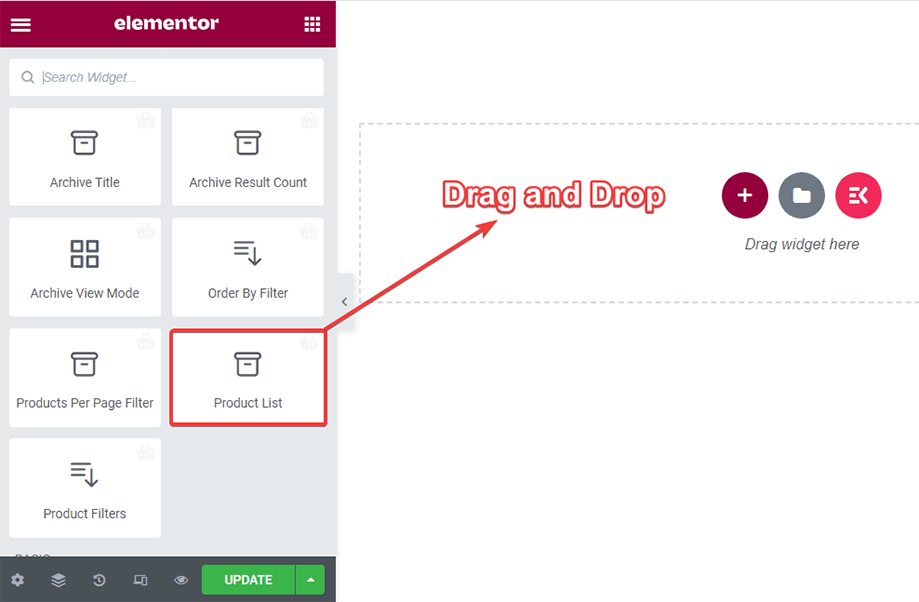
Configurer le widget Liste de produits #
Vous pouvez configurer le widget de liste de produits à partir des sections Général et Paramètres.
Général #
Sous le Général section, vous pouvez contrôler l’affichage du produit par page. Vous pouvez définir le produit Commandé par date, nom, popularité, etc. Vous pouvez afficher Requête de produits par catégorie, balise, produit, note, etc.
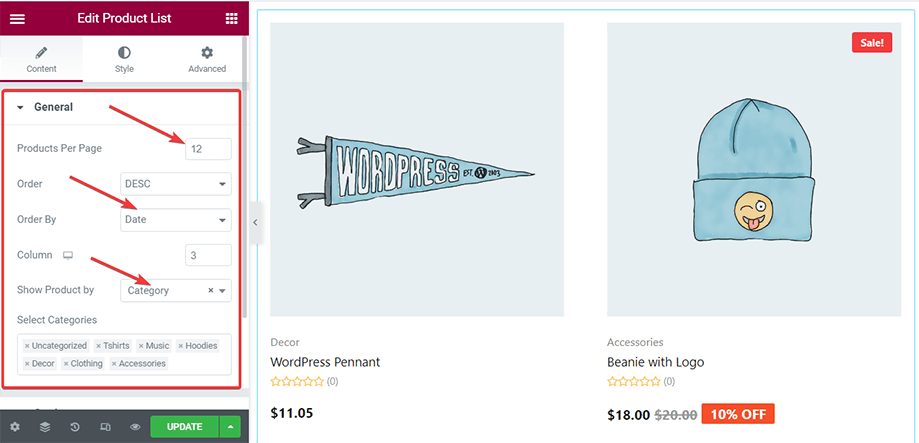
Paramètres #
Dans la section des paramètres, vous pouvez configurer les paramètres Badge, Titre, Survol du produit, Prix, Catégorie et Note.
- Afficher le badge de vente activant la fonctionnalité.
- Afficher le pourcentage de remise sur l'image du produit.
- Décider de Afficher la balise sur l'image du produit.
- Afficher ou masquer Insigne de rupture de stock.
- Pour le Badge, vous pouvez définir le Position du badge en haut à gauche, en haut à droite ou définissez une position personnalisée.
- Changement Alignement des badges verticalement ou horizontalement.
Après cela, vous pouvez choisir l'action pour Visibilité des ruptures de stock. Vous pouvez décider de Montrer ou Cacher ou garder le Défaut paramétrage du site.
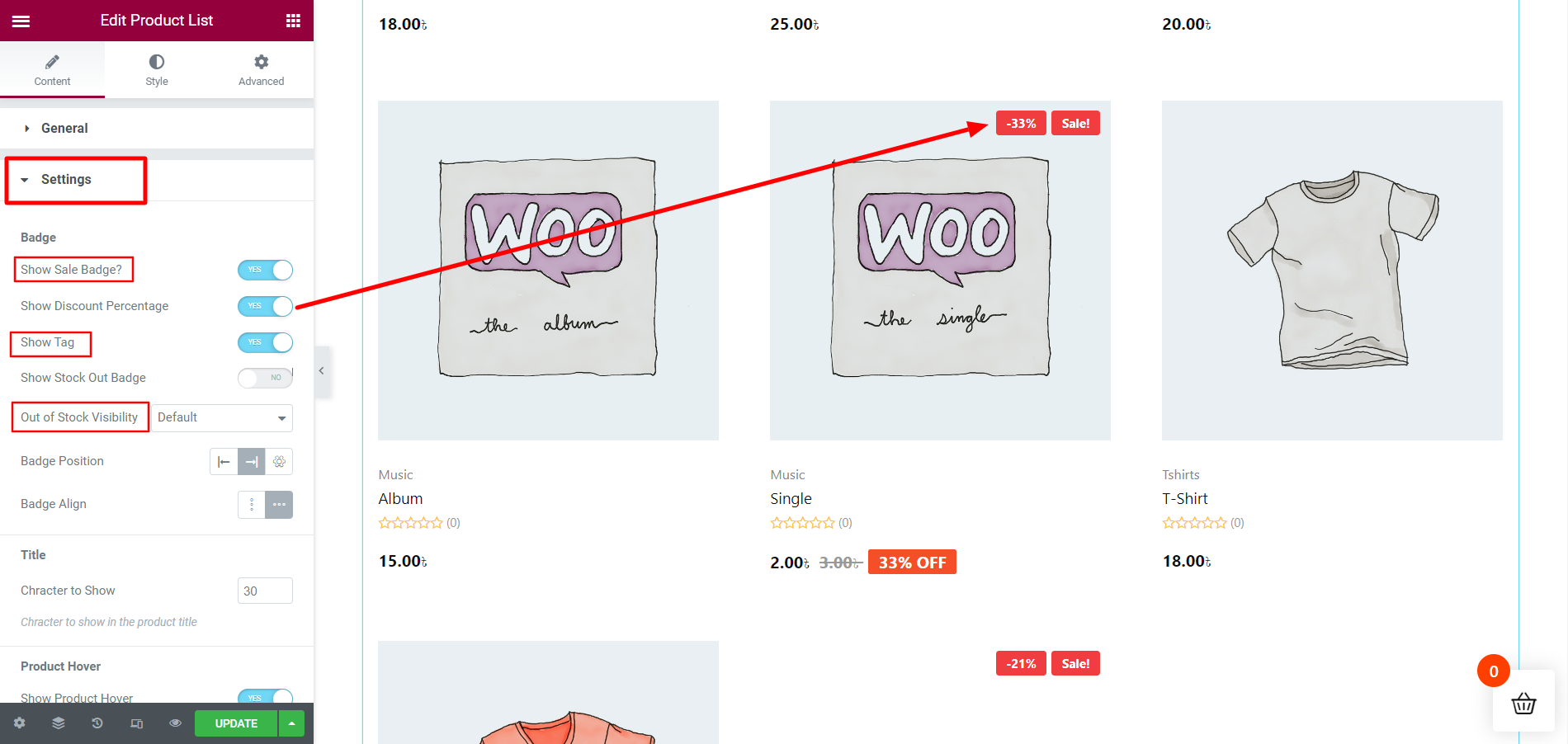
Visibilité personnalisée des ruptures de stock : #
Avec ShopEngine Pro, vous pouvez personnaliser la visibilité des produits en rupture de stock, sur la liste des produits récemment consultés. Dans la section Paramètres, recherchez le Visibilité des ruptures de stock fonctionnalité et réglez-la sur Montrer ou Cacher ou Défaut.
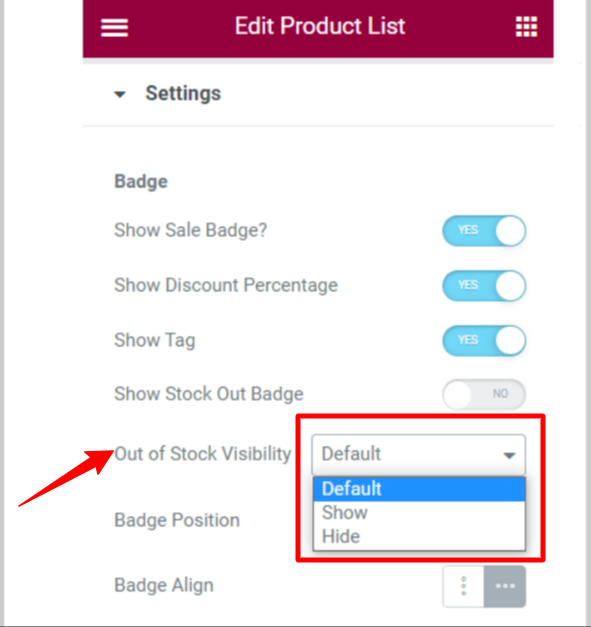
Quand tu choisis Défaut, la visibilité sera définie en fonction des paramètres du produit WooCommerce. Visibilité des ruptures de stock depuis le WooCommerce > Produits > Inventaire. Sinon, en sélectionnant Montrer ou Cacher remplacera les paramètres par défaut.
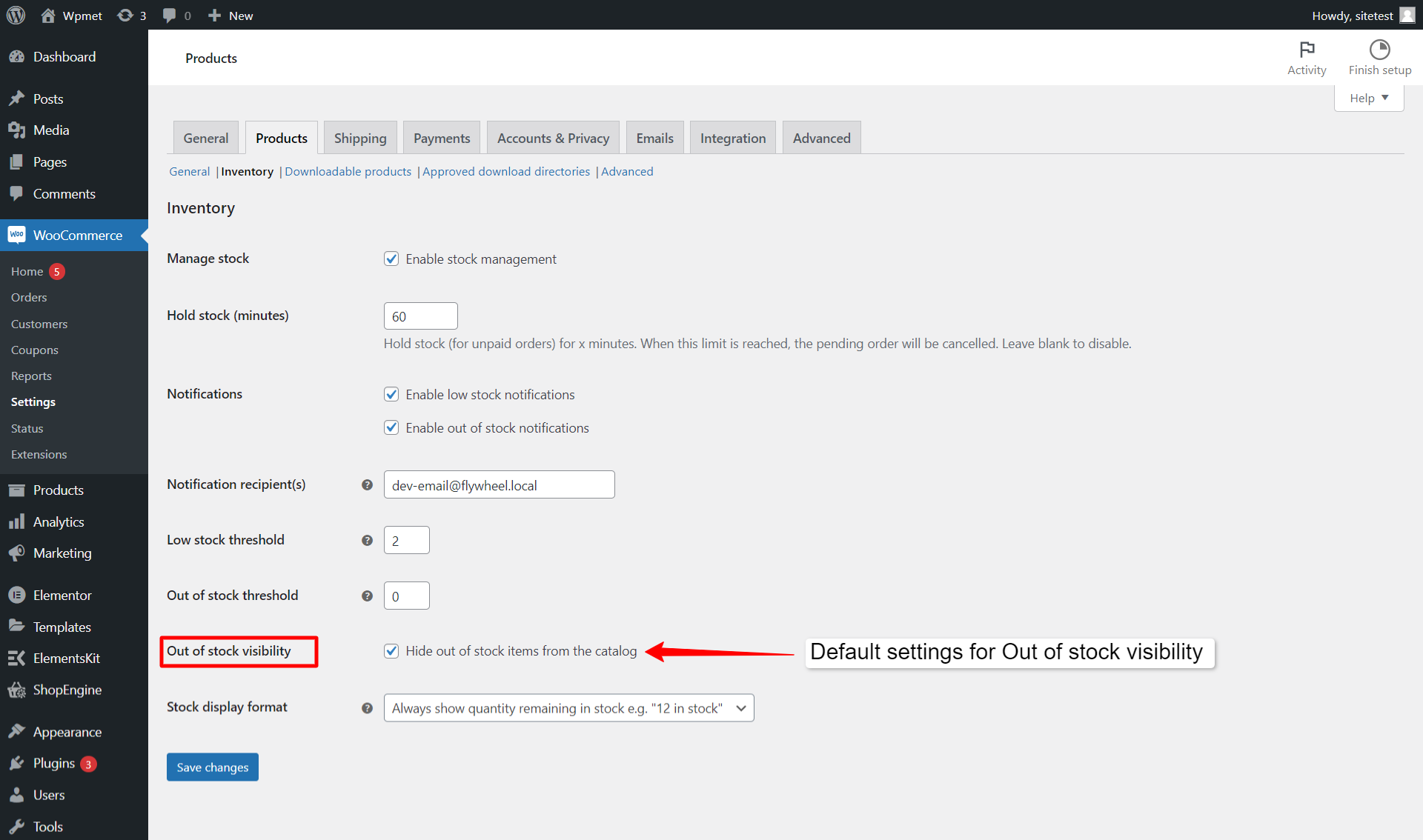
Après avoir effectué toutes les modifications des paramètres, cliquez sur mise à jour sauver.
Titre #
Pour le Titre, met le Caractère à montrer sur le titre.
Survol du produit #
Décidez s'il faut Afficher le produit au survol. Activez la fonctionnalité et définissez son Position à droite, à gauche, en bas et au centre.
Prix #
Choisissez l'alignement pour afficher le prix du produit parmi les options proposées. Décidez ensuite de Afficher la balise « OFF » en activant la fonctionnalité pour les produits bénéficiant d'une réduction.
Catégorie #
Afficher la catégorie en activant la fonctionnalité et Numéro de catégorie limite afficher.
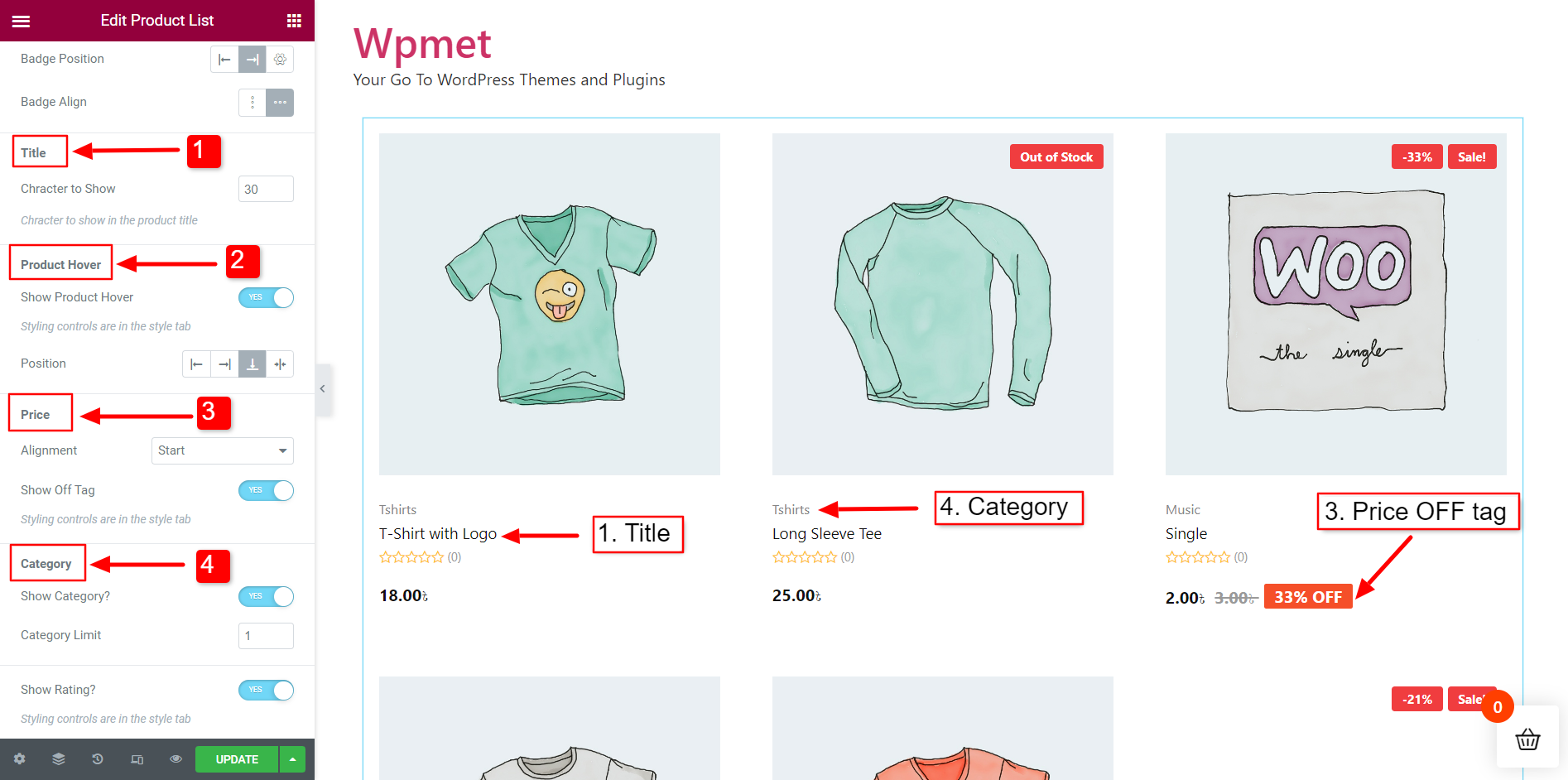
Personnaliser le style de la liste de produits #
Dans l'onglet Style, prenez le contrôle de l'alignement du contenu, de la couleur d'arrière-plan, de l'espacement des colonnes, de l'espacement des lignes, etc., et apportez les modifications nécessaires en fonction de vos besoins.
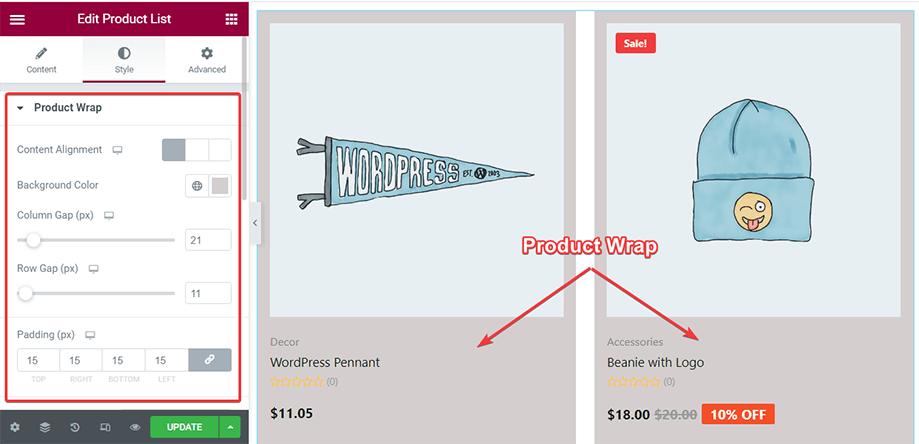
Vous pouvez modifier l'arrière-plan et la marge de l'image du produit dans la section Image du produit.
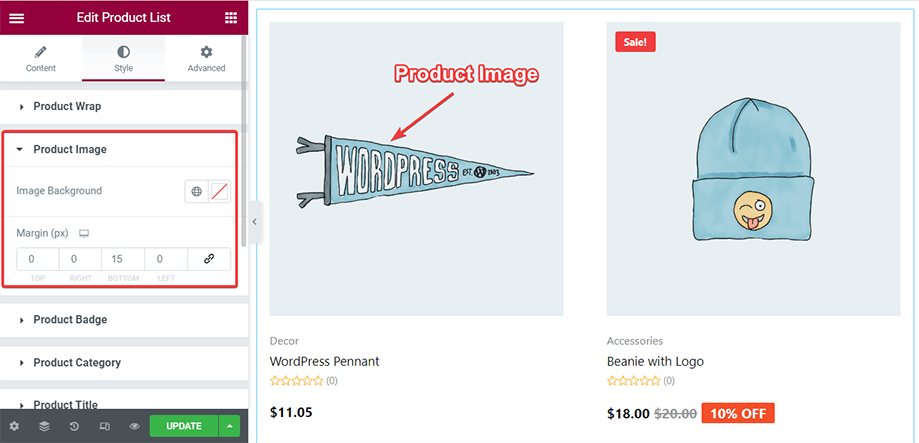
Avec le paramètre Badge produit, vous pouvez modifier la typographie du badge, la couleur, l'arrière-plan, l'espace entre les badges, etc.
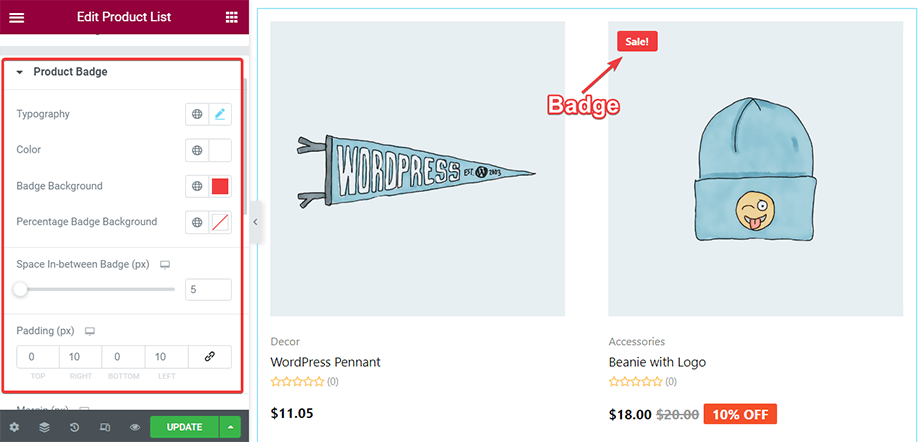
La catégorie de chaque produit apparaît au-dessus du titre du produit et peut être agrémentée en modifiant la typographie, la couleur, le rembourrage, etc. dans la section des catégories de produits.
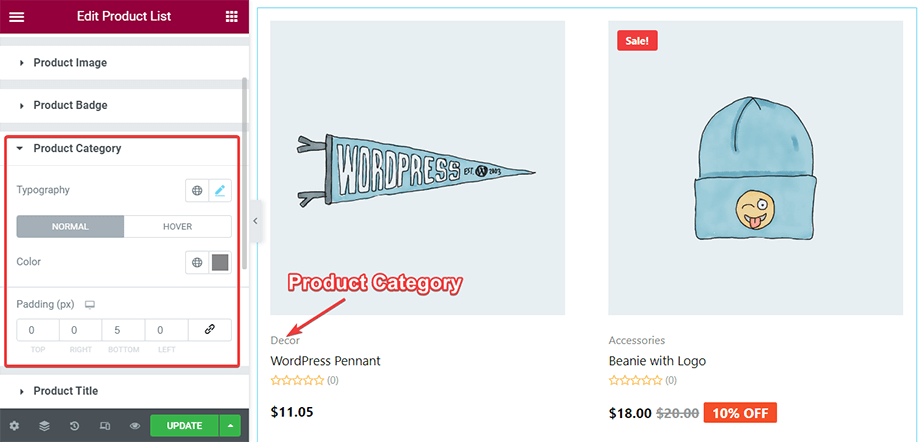
Dans la section Titre du produit, vous pouvez modifier la typographie, la couleur et le remplissage du titre pour rendre le texte plus attrayant et accrocheur.
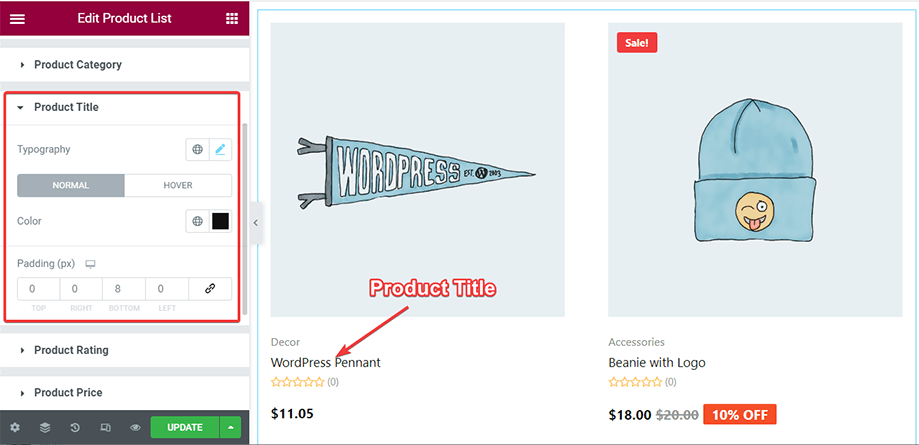
Utilisez la section Évaluation du produit pour ajuster la taille des étoiles d'évaluation, définir la couleur de départ, compter la couleur, compter la typographie, le remplissage, etc. et donner un aspect convaincant aux étoiles.
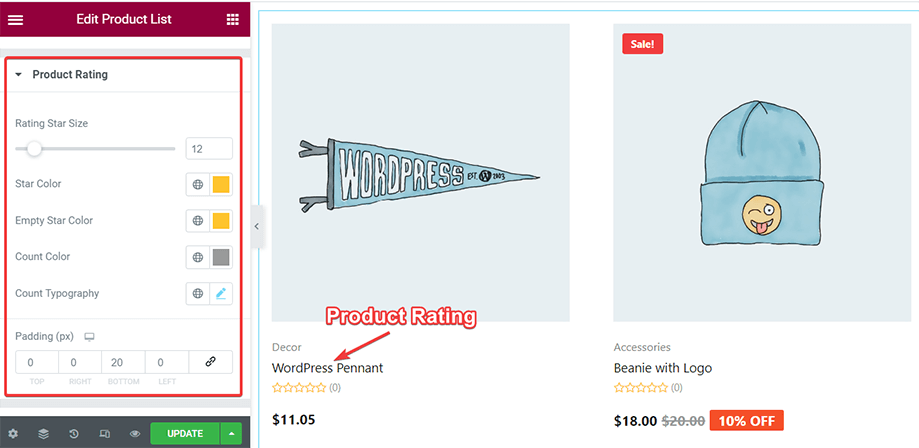
Avec la section Prix du produit, vous pouvez modifier la couleur du prix régulier, du prix de vente et de la typographie de vos produits. Vous pouvez également pimenter le badge de réduction de prix en modifiant à la fois la couleur du texte et la couleur de l'arrière-plan.
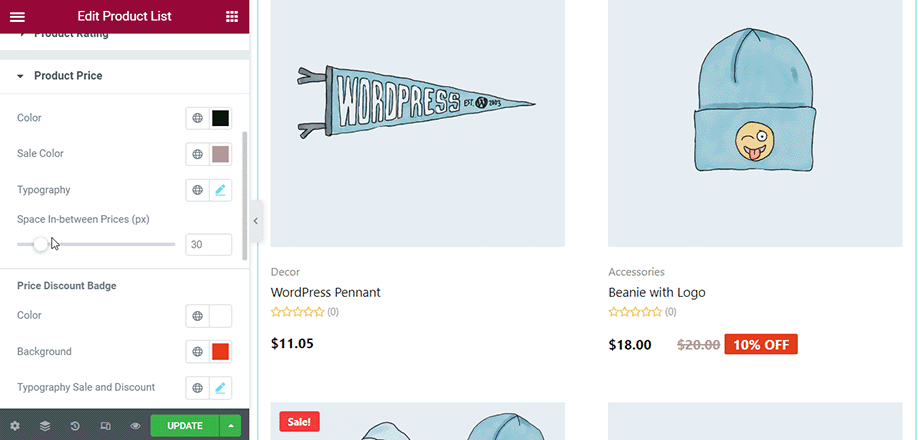
La section Product Hover vous permet de contrôler différents paramètres tels que la couleur, la taille de la police, le remplissage des éléments, etc. des icônes apparaissant lors du survol d'un produit. Vous pouvez afficher les modifications dans les icônes existantes comme un aperçu rapide, un ajout au panier, une réaction, etc. en survolant.
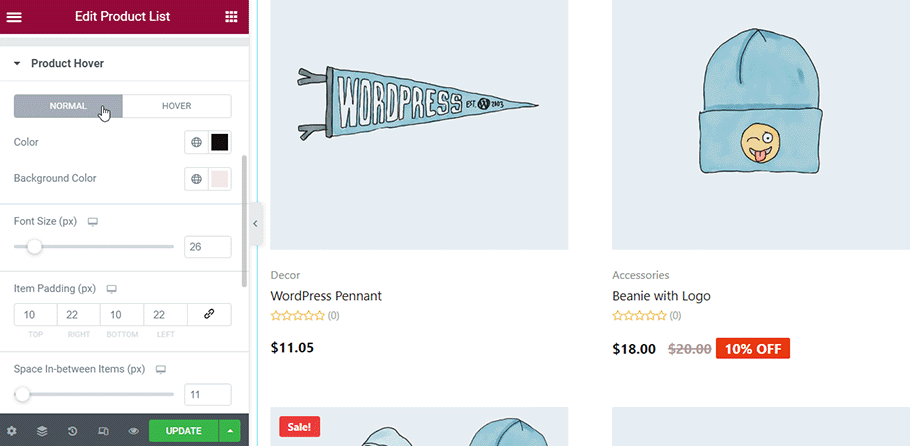
La section Police globale s'applique au texte de la page entière. Choisissez votre police préférée pour les textes à afficher sur la page.
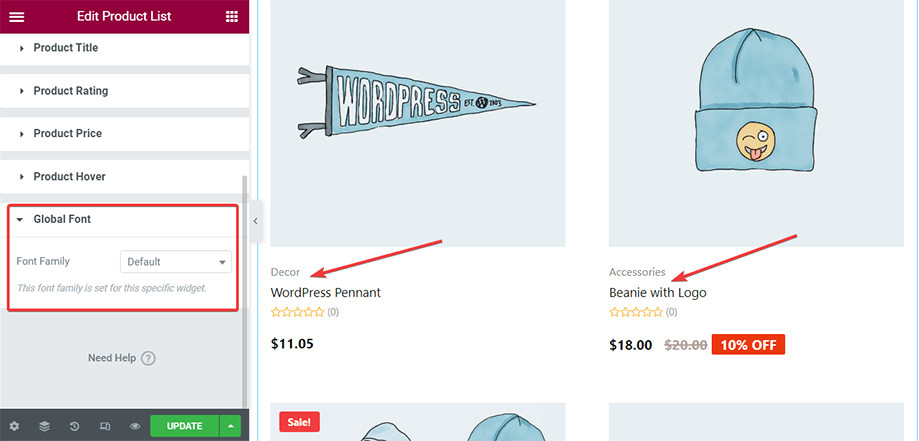
Avec autant de sections et de paramètres du widget Liste de produits, vous pouvez embellir votre page d'archives ou votre page de boutique.




